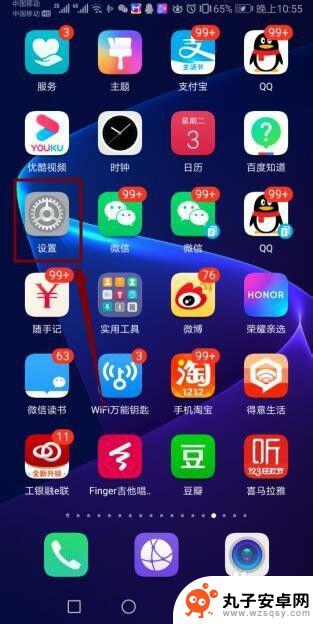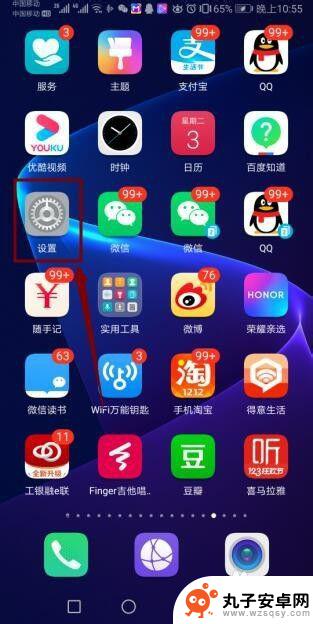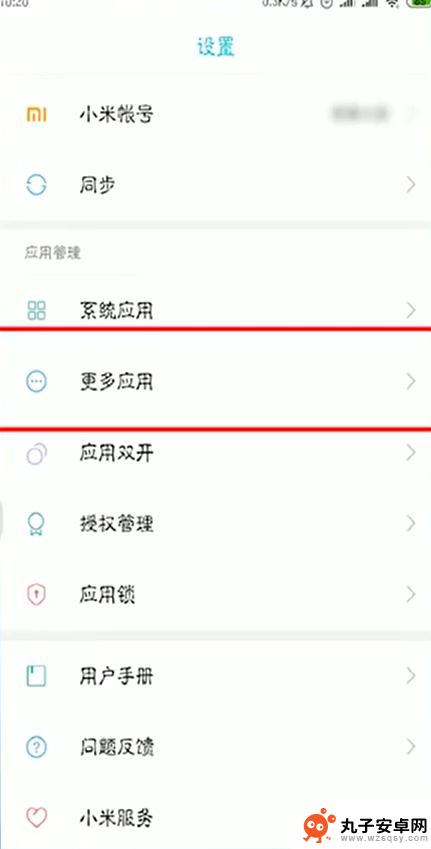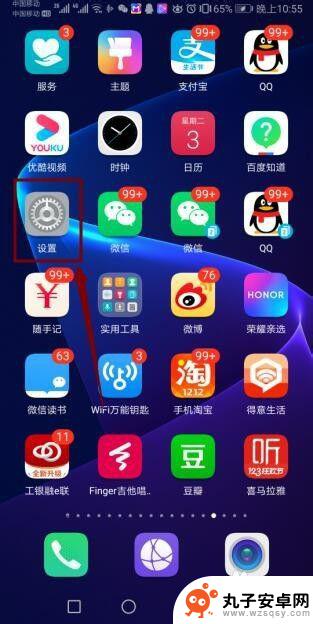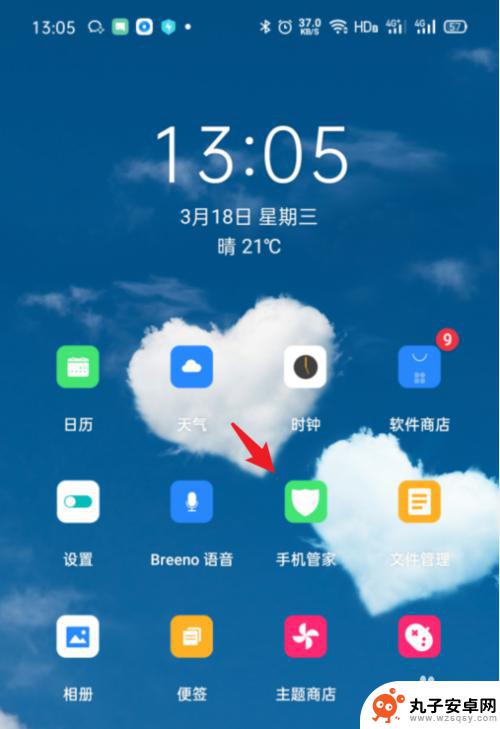苹果手机悬浮设置怎么设置 苹果手机桌面悬浮窗设置步骤
时间:2024-09-11来源:丸子安卓网
当我们使用苹果手机时,常常会遇到需要同时查看多个应用或者进行多任务处理的情况,而苹果手机的桌面悬浮窗设置功能,可以帮助我们更加方便地管理和切换不同应用程序,提高工作效率和使用体验。苹果手机悬浮设置该如何设置呢?接下来我们将介绍苹果手机桌面悬浮窗设置的具体步骤,让您轻松掌握这一功能。
苹果手机桌面悬浮窗设置步骤
具体步骤:
1.
进入手机主界面,选择【设置】。
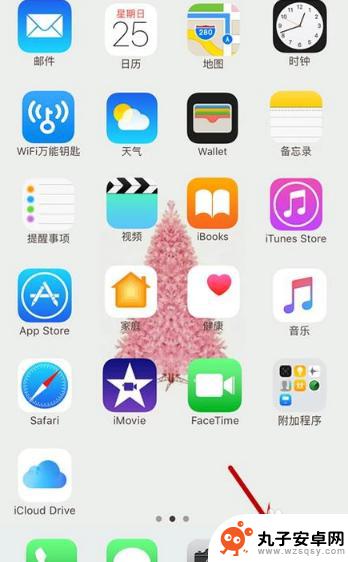
2.进入设置界面,选择【通用】。
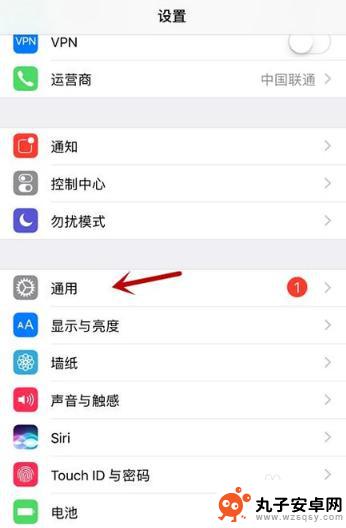
3.在通用设置中,选择【辅助功能】。
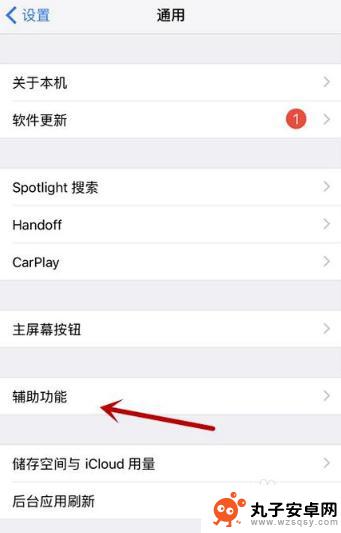
4.进入辅助功能设置,选择【assistivetouch】。
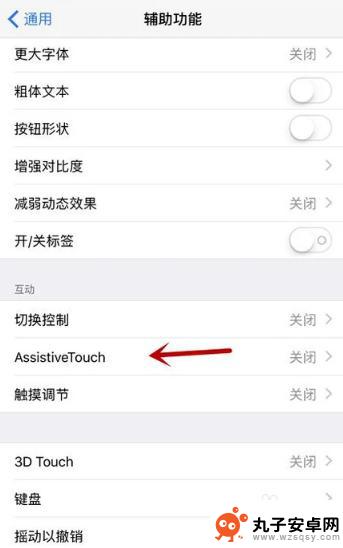
5.进入悬浮窗设置界面后,将【assistivetouch】右侧滑块开启。
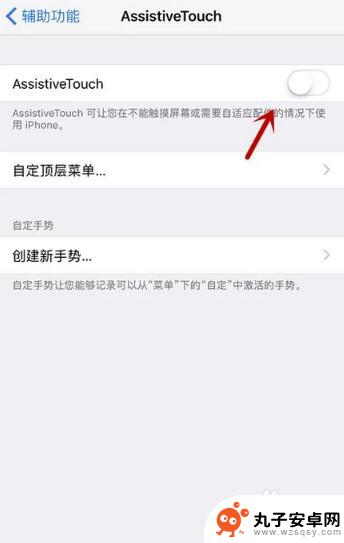
6.开启后在界面即可看到一个方形悬浮窗,点击即可进行使用。
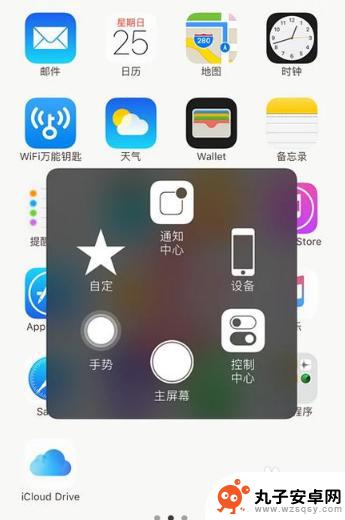
7.点击【势】手可以进行相关设置。
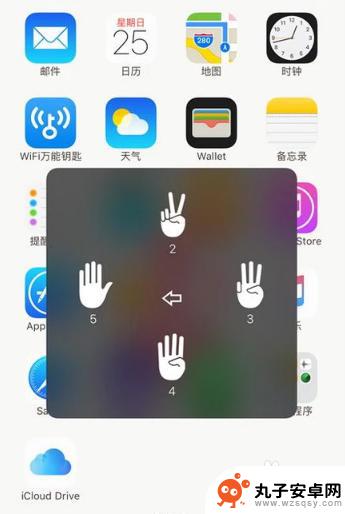
8.点击【自定】可以进行操作手势的添加。
9.点击【设备】可以对设备相关状态信息进行设置。
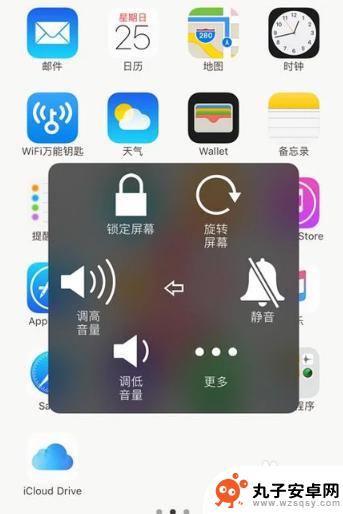
以上就是关于苹果手机悬浮设置怎么设置的全部内容,有出现相同情况的用户就可以按照小编的方法了来解决了。